現時点でFire TVがサーバーに接続できない問題を修正
公開: 2022-09-13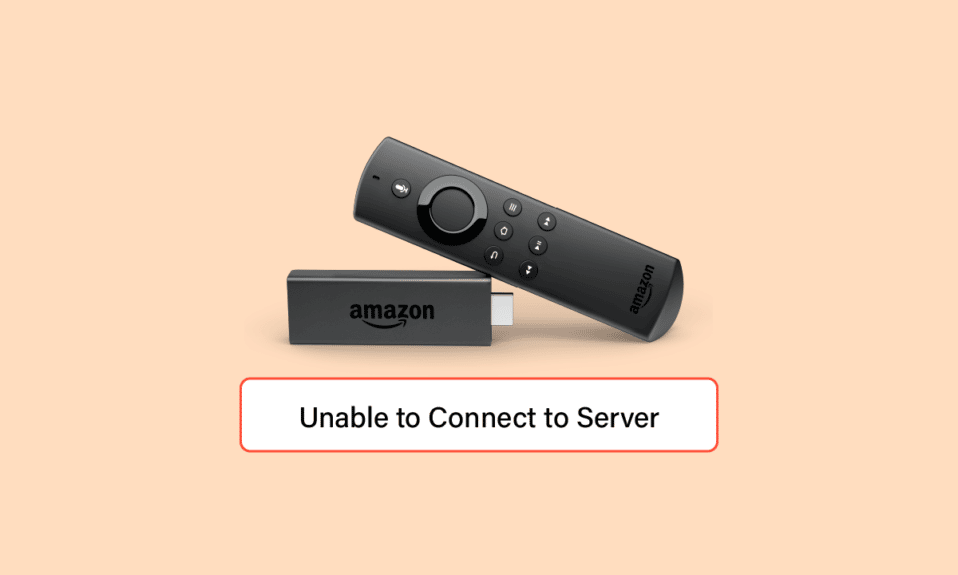
Amazon Fire TVは、Amazonが2014年にリリースしたストリーミングサービスです。 このサービスは、テレビ、デスクトップ、ラップトップなどの複数のデバイスに接続し、Netflix、Amazon Prime、チャンネル、音楽、ゲーム、さらには Spotify などのアプリをストリーミングします. Fire TV の最初のバージョンがリリースされて以来、Amazon は同じもののいくつかの異なるモデルを開発しました。 間違いなく、サービスと複数の側面の継続的な進歩により、Amazon Fire TV は、世界中の人々にとってあらゆるエンターテイメントやビンジウォッチング セッションの頼りになるプラットフォームとなっています。 それでも、Fire TV の技術的な問題は避けられず、ユーザーがチャンネルをストリーミングしたり番組を表示したりするときに問題が発生することがよくあります。 現時点で Fire TV がサーバーに接続できないという同じ問題に対処している場合は、適切な場所に来ています。 エラーに関するすべての疑問を解消し、精巧な方法で、Amazon Fire TV Stickが接続されていない問題を簡単に解決するのに役立つ、完璧で健全なガイドをお届けします.
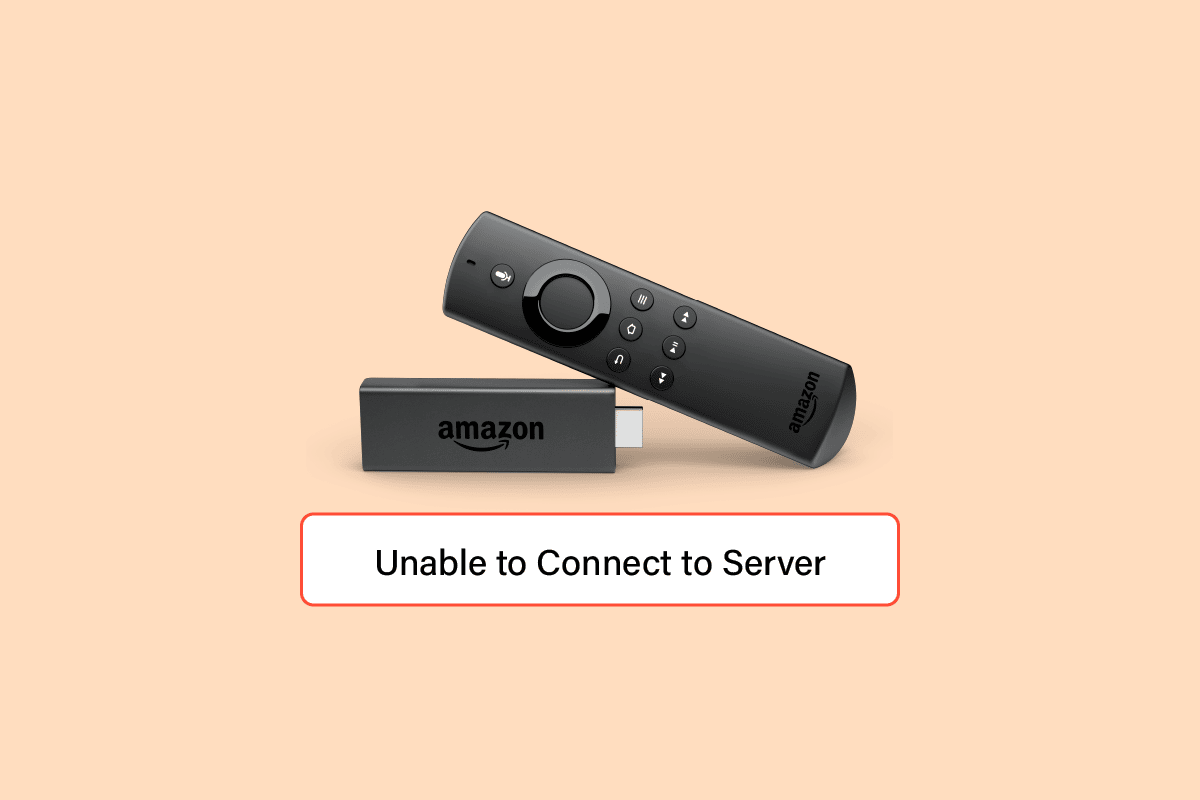
コンテンツ
- 現時点でFire TVがサーバーに接続できない問題を修正する方法
- 方法 1: ルーターの仕様を確認する
- 方法 2: ルーター設定を変更する
- 方法 3: ネットワークを手動でセットアップする
- 方法 4: Firestick を再起動します。
- 方法 5: ルーターを再起動する
- 方法 6: VPN アプリをアンインストールする
- 方法 7: Fire TV リモコンのトラブルシューティング
- 方法 8: Amazon アカウントの登録を解除する
- 方法 9: ファイアスティックを更新する
- 方法 10: 工場出荷時の状態にリセットする Firestick
現時点でFire TVがサーバーに接続できない問題を修正する方法
Amazon Fire TV スティックをサーバーに接続する際に問題に直面することは一般的であり、ホーム ネットワークの問題の最も一般的な原因です。 この一般的な理由とは別に、この場合の原因であることが指摘されている別の原因がいくつかあります. 以下でそれらを見てみましょう。
- Wi-Fi の強度が低いことは、Fire Stick がルーターから離れすぎていることが原因であるもう 1 つの一般的な原因です。 この問題は、ルーターと Fire Stick の間に存在する障害物が多すぎるために発生することもあります。
- Fire Stickリモコンの問題も考えられる原因です. この問題を解決するには、Fire Stick を再起動するか、出荷時設定にリセットしてみてください。
- もう1つの理由は、サーバーへの接続を妨げる応答しないボタンを含むFire Stickリモートに関連しています.
- ネットワーク ハードウェアに問題があると、Fire Stick がインターネットに接続できなくなることもあります。 この問題は、ハードウェアをリセットすることで解決できます。
- インターネット ネットワークがダウンしているか、停止に直面している場合、それも理由の 1 つになる可能性があります。
- リストの次のものは、Fire Stickにインストールされている誤って構成されたVPNです.
- ここにリストする次の理由は、 Amazon サービスの停止です。
上記のように、インターネット接続の問題が問題の主な原因である可能性があるため、イーサネット ケーブルを使用してテレビに直接接続してみてください。 また、ケーブルに損傷がないか、またはケーブルが正しく接続されているかどうかも確認できます。 効果的な対策が講じられたら、問題の解決に役立ついくつかのトラブルシューティング方法から始めましょう。
方法 1: ルーターの仕様を確認する
考慮する価値のある重要なことの 1 つは、モデムまたはルーターの仕様を確認することです。 Firestick TV には、特定のネットワークとモデムまたはルーターの仕様が必要です。 それらが満たされていない場合、非互換性の問題が発生する可能性があります。 したがって、以下の正しい仕様を確認してください。
- Fire Sticks は、 WPA1-PSK 暗号化、 WEP 、 WPA-PSK 、オープン ネットワーク、非表示ネットワークで正常に動作します。
- Fire Stickは、2.4 GHz で N、B、および G ルーターをサポートし、5 GHz で AC、A、および N ルーターをサポートします。
方法 2: ルーター設定を変更する
ルーターに複数の問題が発生し、Fire Stick TV で接続の問題が発生する可能性があります。 Wi-Fi が原因で問題が発生している場合は、以下の手順で説明されているように、ルーターでいくつかのトラブルシューティング手順を実行する必要があります。
1. Wi-Fi に接続されているデバイスを確認します。 接続されているデバイスが制限を超えている場合は、それらを切断し、Fire Stick を p2 にします。 優先度。
注: Firestick が管理者パネルでホワイトリストに登録されていることを確認する必要があります。
2. 次に、 Firestick を再接続してみてください。
3. 次に、ルーターでDHCP が無効になっているかどうかを確認します。
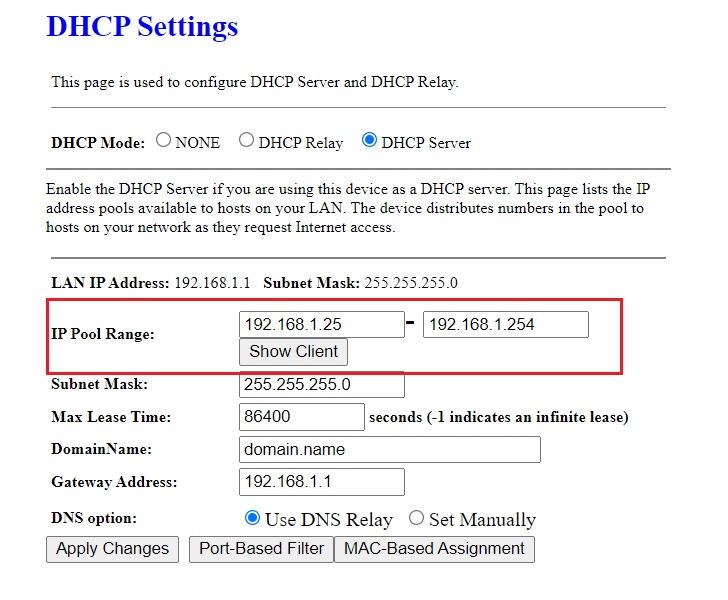
4. DHCP が無効になっていない場合は、静的 IP アドレスを使用して Firestick を構成します。
5. 次のステップは、接続を妨害する可能性のあるオブジェクトがルーターとFirestickの間に存在しないことを確認することです。
すべての手順が適切に実行されたら、現時点でFire TVがサーバーに接続できないという問題が解決され、問題なく使用できるかどうかを確認してください.
また読む:ルーターとモデムの違いは何ですか?
方法 3: ネットワークを手動でセットアップする
Firestickの接続の問題をうまく処理するのに非常に役立つ次の方法は、ネットワーク接続を適切に設定することです. 以下の手順に従って、手動で設定してください。
1.ホームボタンを数秒間押し続けます。

2. 次に、 [設定]に移動します。
3. 次に、ネットワークを選択します。
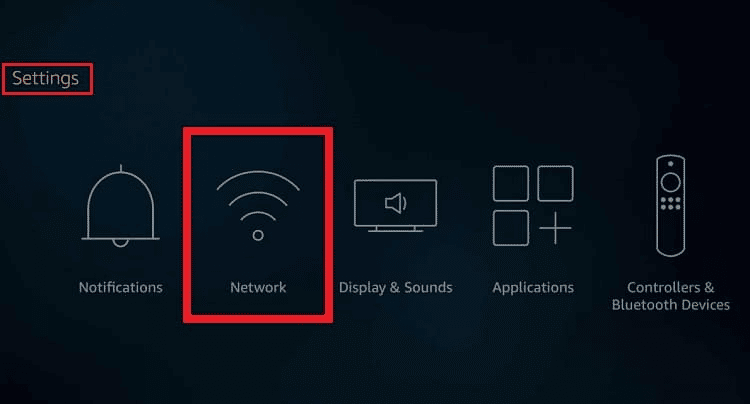
4. [マイ Wi-Fi ネットワーク] を開き、メニュー ボタンを押して現在のネットワークを削除します。 次に、画面上の指示に従って、接続を再度セットアップします。
方法 4: Firestick を再起動します。
接続されていないAmazon Fire TV Stickは、Firestickを再起動する簡単で簡単な修正を使用して解決することもできます. 場合によっては、関連するすべての問題を修正するのに役立つ単純な再起動だけが必要な場合があります。 以下の手順に従って、Firestick を使用して手動で再起動する方法を確認できます。
1.ホームボタンを押して、 [設定]に移動します。
2. 次に、[設定]メニューから [マイ Fire TV ] を選択します。
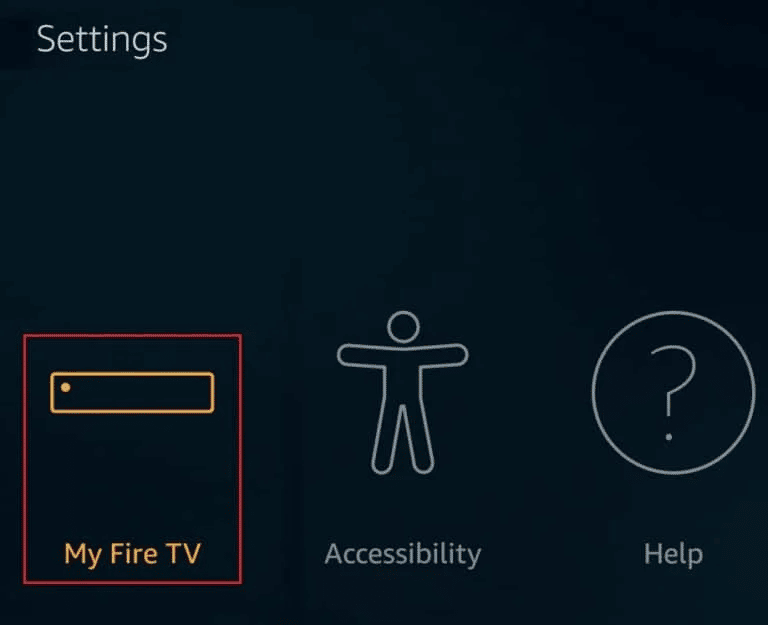
3. 次に、[ MY FIRE TV ] メニューから [再起動]を選択します。
![[MY FIRE TV] メニューから [再起動] を選択します。現時点でFire TVがサーバーに接続できない問題を修正](/uploads/article/5700/Vq0QnQ3O6HV6ksjU.png)
Firestick が再起動したら、接続の問題が修正されたかどうかを確認します。
また読む: Firestickをオフにする方法
方法 5: ルーターを再起動する
Firestickを再起動しても接続の問題を解決できない場合は、ルーターを再起動してみてください. ネットワーク接続の問題の多くは、再起動するだけで簡単に解決できるため、以下の手順に従ってルーターで同じことを行ってください。
1. ルーター/モデムの背面にある電源ボタンを探します。
2. ボタンを1 回押してオフにします。


3. ここで、ルーター/モデムの電源ケーブルを取り外し、コンデンサーから電力が完全に放電されるまで待ちます。
4. 次に、電源ケーブルを再接続し、1 分後に電源を入れます。 ネットワーク接続が再確立されるまで待ってから、もう一度サインインしてみてください。
方法 6: VPN アプリをアンインストールする
FirestickにインストールされているVPN構成が正しく構成されていない場合、Firestickがサーバーに接続できないのは一般的です. このような状況では、VPN を一時的にアンインストールすることで問題を回避できます。 VPN アプリがインストールされている場合は、それをアンインストールしてから再インストールし、問題が解決するかどうかを確認してください。 完了したら、安定した接続のためにインターネットに接続してみてください。
1. [設定] > [アプリケーション]に移動します。
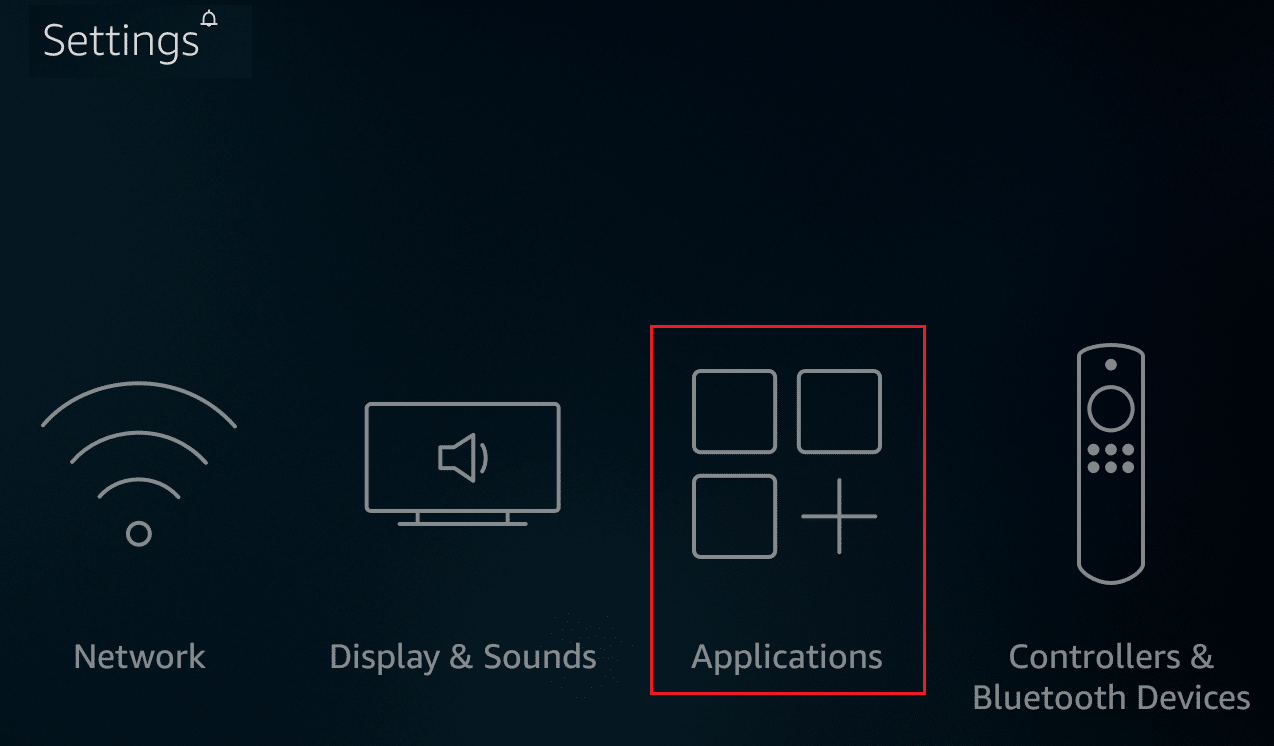
2. ここで、図のように [インストール済みアプリケーションの管理] を選択します。
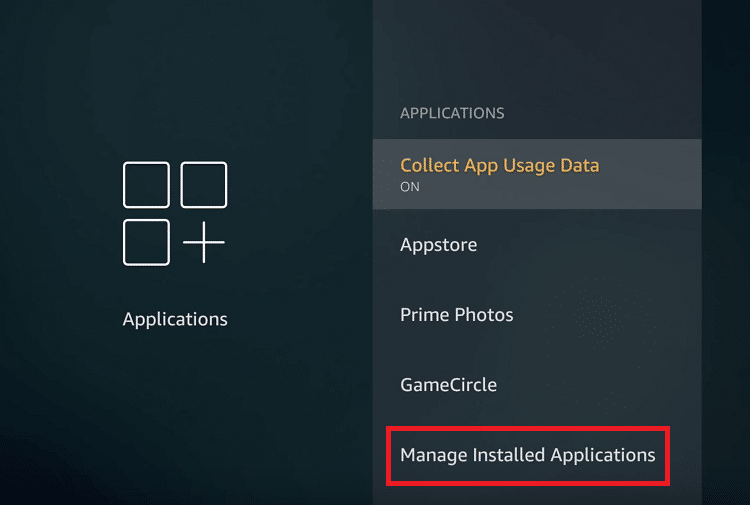
3. VPNアプリを選択し、[アンインストール] オプションを選択します。
4. 再度、次の画面で [アンインストール]を選択して確認します。
5. 同じことを繰り返して、未使用のアプリをすべて削除します。
また読む: Firestickをスピードアップする方法
方法 7: Fire TV リモコンのトラブルシューティング
上記の方法のいずれもFirestickの接続の問題を解決するのに役立たない場合は、Firestickリモコンに問題がある可能性があります. したがって、以下に示すいくつかの簡単な手順を使用してリモートを修正してみてください。
1. Firestickリモコンにあるホームボタンオプションを押し続けます.
2. 次に、リモコンを正しくペアリングします。
3. これが機能しない場合は、リモコンのペアリングを解除し、[忘れる] を選択してください。
4. 次に、リモコンを再ペアリングし、Firestickと同じ Wi-Fi 接続を選択します。
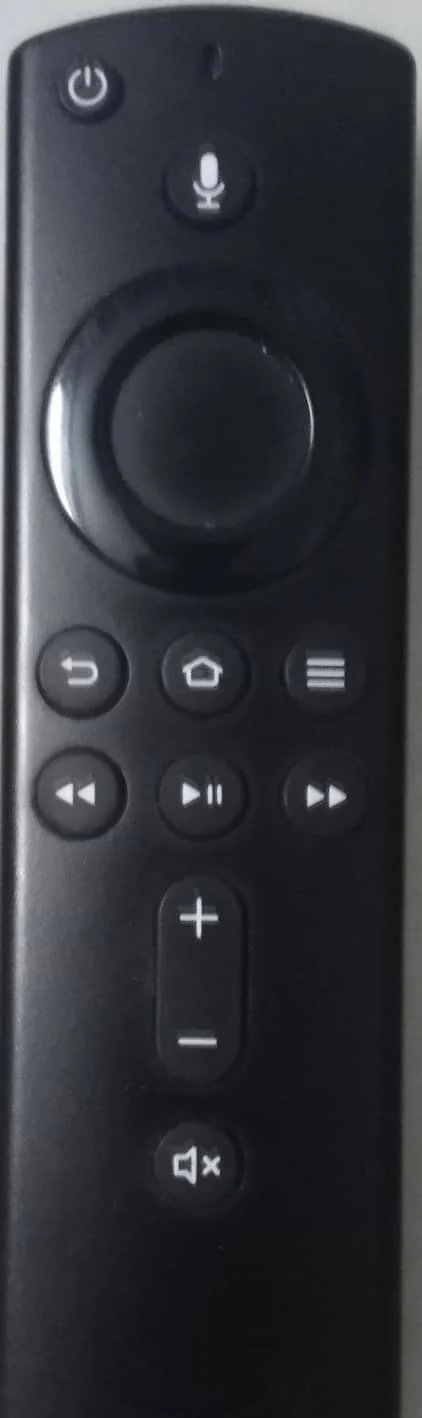
方法 8: Amazon アカウントの登録を解除する
現時点で Fire TV がサーバーに接続できないのは、Amazon アカウントに問題がある場合にも発生する可能性があります。 この問題は、Amazon アカウントの登録を解除することで簡単に解決できます。これは、以下の手順を使用して行うことができます。
1. Amazon Fire Stick TV で設定を起動します。

2. 次に、 [アカウントとプロファイルの設定]を開きます。
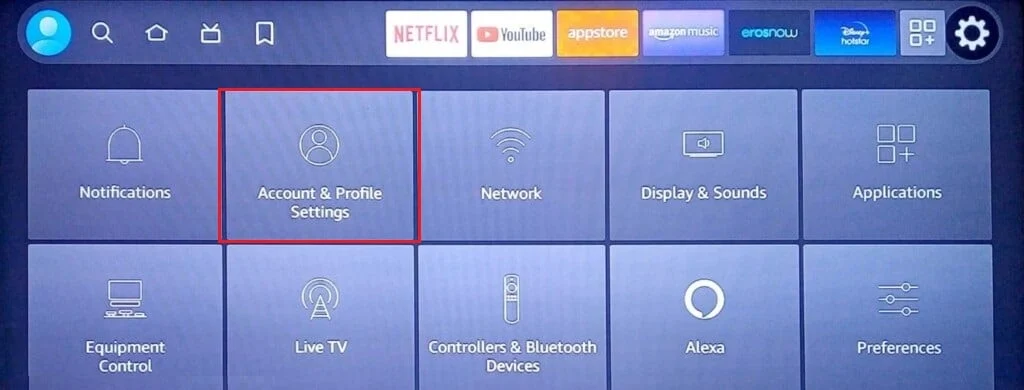
3. 次に、 Amazon アカウントを開きます。
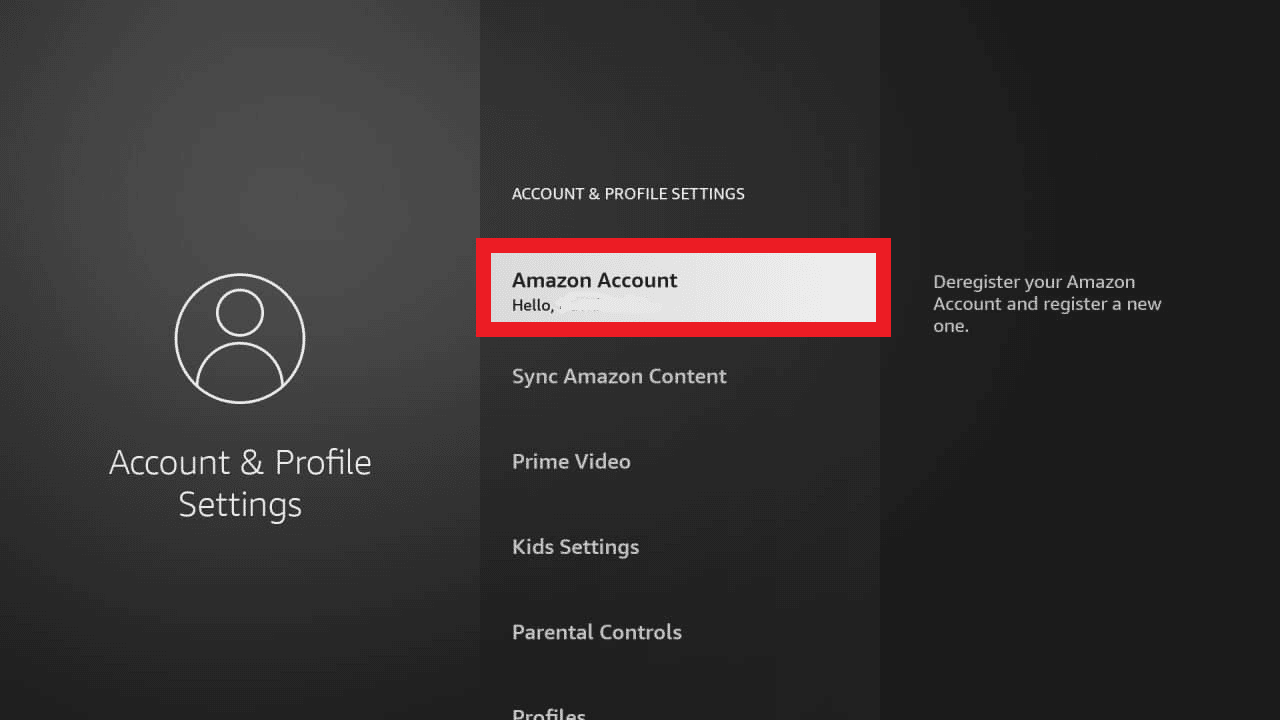
4. ここで、[登録解除]を選択します。
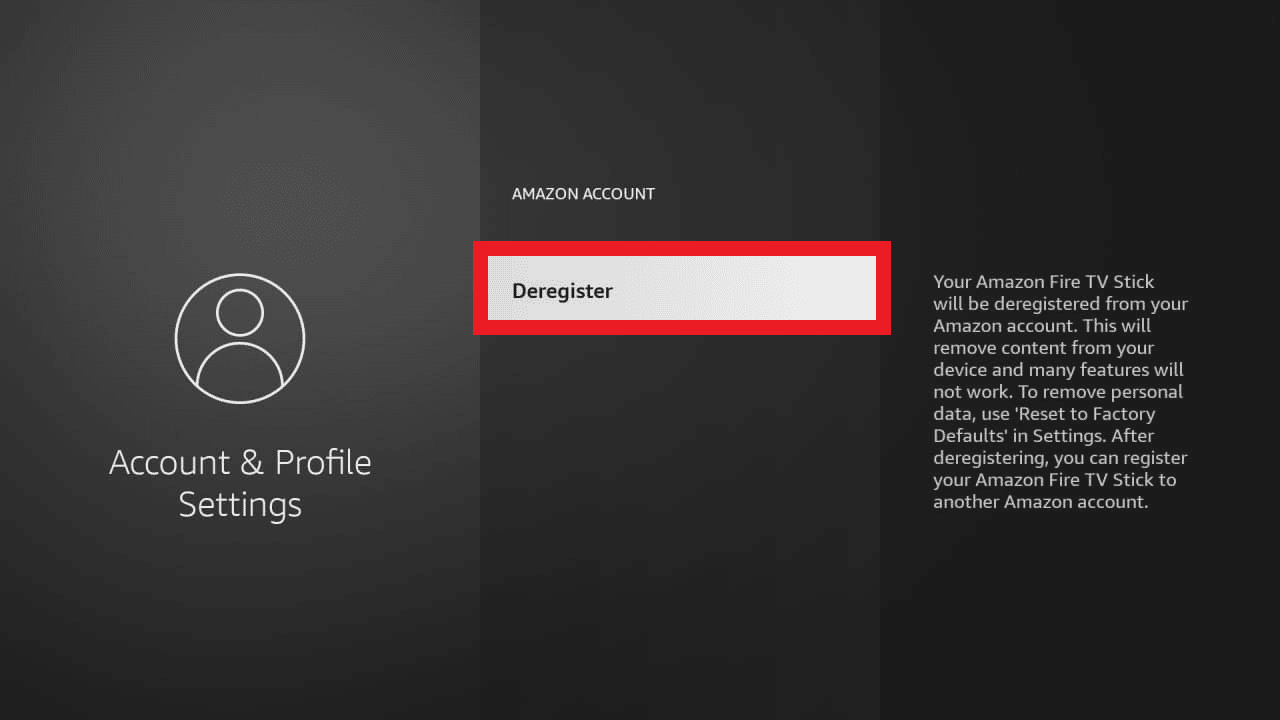
5.画面の指示に従って、アカウントの登録解除プロセスを完了します。
アカウントの登録が解除されたので、Amazon アカウントの詳細で再度サインインして再登録し、問題が解決したかどうかを確認できます。
また読む:画面ミラーリングのAmazon Firestickの問題を修正する
方法 9: ファイアスティックを更新する
ソフトウェアの更新は、サービスが中断されず、エラーが発生しないようにするために重要です。 Amazon Firestick TV の場合も同様で、問題なく動作するには定期的な更新が必要です。 Amazon Fire TV Stick が接続されないことに苦労している場合は、更新を確認する必要があります。
1. Fire TV リモコンにあるホームボタン オプションを押します。
2. 次に、 [設定]を開き、[ My Fire TV ] を選択します。
![[マイ Fire TV] を選択します。現時点でFire TVがサーバーに接続できない問題を修正](/uploads/article/5700/5DgJiW7EAc8vxxJM.png)
3. その中で、[バージョン情報] オプションを選択します。
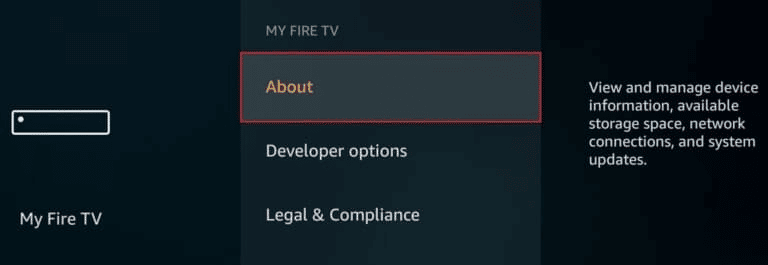
4. ここで、[アップデートの確認] を選択します。
![[アップデートの確認] を選択します。現時点でFire TVがサーバーに接続できない問題を修正](/uploads/article/5700/54edFdmWPtWiCTD3.png)
更新が利用可能な場合は、必ずインストールして、Firestick の使用中に接続の問題を解決してください。
また読む: Amazon Fire Stickの遅い問題を修正する
方法 10: 工場出荷時の状態にリセットする Firestick
工場出荷時設定へのリセットはおそらく最後の手段であり、ダウンロードしたすべてのコンテンツ、データ、またはFirestickに保存された設定を削除するため、実行する前に最初に検討する必要がある方法の1つです. この方法の実行をまだ検討している場合は、以下の手順に従ってください。
1. リモコンのホームボタンを押します。
2. 次に、[設定] を選択して [マイ Fire TV ]を開きます。
![[マイ Fire TV] を選択します。現時点でFire TVがサーバーに接続できない問題を修正](/uploads/article/5700/0XGAExHPljVOjc9L.png)
3. 次に、[工場出荷時のデフォルトにリセット] を選択します。
4. ここで、[リセット] ボタンを選択して、デバイスのリセットを確認します。
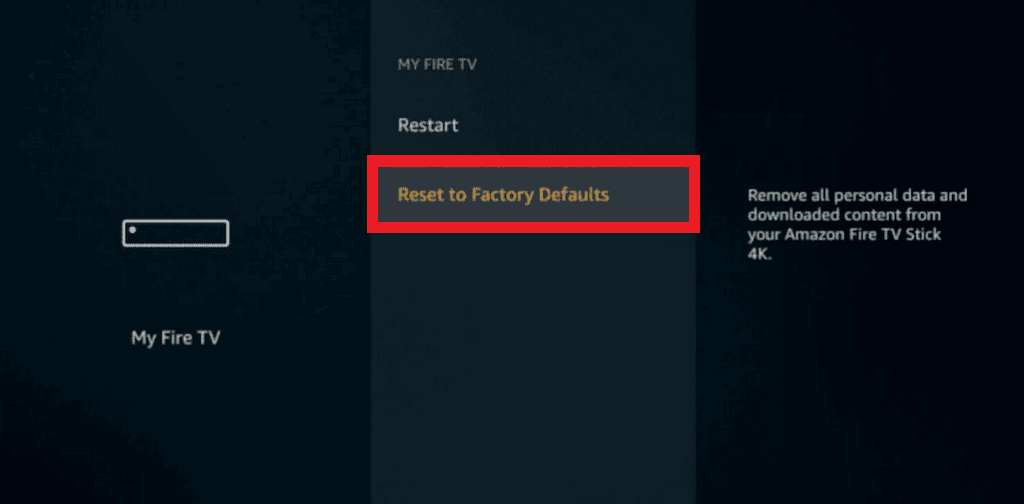
おすすめされた:
- Airbnbでメッセージを削除する方法
- Verizon アクティベーション画面をバイパスする方法
- Fire TV Stick 4Kを更新できない問題を修正
- Firestickがネットワークが切断されたと言うのはなぜですか?
Amazon Fire TV Stick は、テレビでオンライン番組や映画を視聴したいユーザーにとって、驚くほどポータブルで便利な製品です。 Firestickはサーバーへの接続中にいくつかの問題に直面する可能性がありますが、これらの不具合はいくつかの簡単な修正で解決できます. 上記のガイドに記載されているこれらの修正が、現時点でFire TVがサーバーに接続できない問題の解決に役立つことを願っています。 問題を解決するのに非常に効果的であることが判明した方法についてお知らせください。 さらに質問や提案が必要な場合は、以下にコメントを残してください。
